サンプルゲーム内の「サンプルマップA」内に、一度開いたら開きっぱなしの宝箱を作ります。
具体的な目標は下記。
・ 調べるとアイテムを入手できるようにする
・ 入手後、グラフィックが「開いた宝箱」にかわるようにする
・ その後調べても「空っぽだ」と表示されるようにする(アイテムを何度でも入手できるのを防ぐ)
 →
→

こんな感じ。
少し複雑ですが、必須の技術ですので覚えてしまいましょう。
【目標】
サンプルゲーム内の「サンプルマップA」内に、一度開いたら開きっぱなしの宝箱を作ります。
具体的な目標は下記。
・ 調べるとアイテムを入手できるようにする
・ 入手後、グラフィックが「開いた宝箱」にかわるようにする
・ その後調べても「空っぽだ」と表示されるようにする(アイテムを何度でも入手できるのを防ぐ)
 →
→

こんな感じ。
少し複雑ですが、必須の技術ですので覚えてしまいましょう。
|
【1】 まずはイベントを用意しましょう。 ・マップ選択 1.適当な場所にイベントを新しく作成して下さい 2.グラフィックに「閉じた宝箱」を設定します → 分からないときは ◆決定キーで起動するイベントの【1】〜【4】を参考に。 |
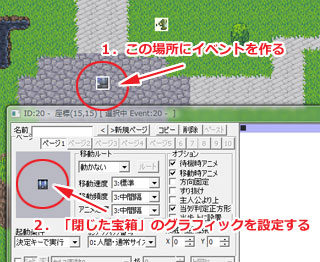
|
|
【2】 続いて、イベントの中身を作っていきます。 イベントウィンドウの右下にある 「■コマンドウィンドウ表示■」を クリックしてください。 |
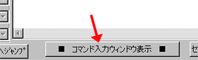
|
|
【3】 「イベントコマンドの挿入」ウィンドウが出てきたと思います。 アイテムを入手する処理を作っていきましょう。 1.上部のタブから「その他2」を見つけてクリックします。 2.丸で囲まれた「イベントの挿入」が選ばれているか、確認します。 文字の左の白丸に黒丸がついていれば、選択されています。 ※ もし、選ばれてなかったらクリックして選択して下さい。 3.四角で囲まれた場所をクリックすると、 選ぶことができるコモンイベントのリストが表示されます。 今回はアイテム入手のイベントなので、 「コモン0:○アイテム増減」を選択しましょう。 |
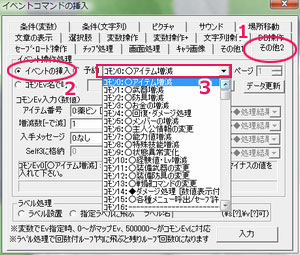
|
|
【4】 続いて、コモンイベントの詳細を設定していきます。 コモンEv入力(数値)という欄をいじります。 説明に従って入力していきましょう。 この欄の説明はコモンイベントごとにさまざまです。 1.「アイテム番号」では 入手するアイテムを選択します。 今回は「薬ビン」を選んでおきます。 ※ 末尾の[ユーザー2]という表記は 気にする必要ありません 2.「増減数」は1のアイテムを いくつ増やすか・減らすかを設定します。 マイナスの数値を設定すれば アイテムを減らすこともできますが、 ここでは当然、増やします。 [1]を設定しておきましょう。 3.次の「入手メッセージ」ですが、これは 「「○○」を○個手に入れた。」という メッセージを表示するかどうか、を 設定する欄です。 ここで表示せず、後ほど「文章の表示」で 表示することもできますが、 どうせなので使いましょう。 リストからアイテムの数え方を選択します。 オーソドックスに○個としましょう。 「1:あり[単位:〜個]」を選択します。 4.最後に矢印の「入力」ボタンを押します。 なお、「イベントコマンドの挿入」ウィンドウは まだ使いますので閉じないで下さいね。 さて、長くなりましたが、これで アイテム「薬ビン」を1つ 手に入れる処理が完成しました。 |

|
|
【5】 変数を扱います。 なんのための処理かは特に考えず 下記の通りに設定しましょう。 ※ 後ほど説明いたしますのでご安心を。 ・まずは表示したままにしておいた ウィンドウの上部にあるタブから 「変数操作」を見つけてクリックします。 ・右と同じ画面になったはずです。 これが「変数操作」画面です。 ・画面の詳しい説明は省きますが、あしからず。 すべてのチェックボックス(白い正方形)に チェックがついていないことを確認してください。 ・赤いラインを引いた箇所を確認します。 右の画像と同じになるように設定してください。 ・できたら右下の入力を押します。 ちなみに、ここで設定したのは 「このイベントのセルフ変数0番」に [1]+[0]した答え(つまり[1])を 代入するという処理です。 |

|
|
【6】 「イベントコマンドの挿入」ウィンドウを閉じます。 下の図のようになっていれば成功です。 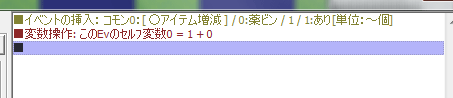 |
|
【7】 さて、ここまでで「アイテムを入手するイベント」が完成しました。 しかし、今の状態ではなんどでもアイテムを入手出来てしまいます。 一度入手したらもう入手できないようにするには、イベントのページの切り替えをします。 1ページ目にはアイテムを入手する「閉じた宝箱」を、 2ページ目には「からっぽだ」と表示する「開いた宝箱」を設定します。 宝箱からアイテムを入手したときに「宝箱を開けた」とわかるように記録しておきます。 その記録が、先程設定した「セルフ変数0」=[1]+[0] なのです。 2ページ目が現れるのは「セルフ変数0」が[1]のとき、と設定してやることで イベントは宝箱を調べるまではページ1を、 調べてアイテムを手に入れたあとはページ2の内容を実行するようになります。 少し説明が難しくなってしまい、申し訳ありませんが 理解できなくても構いません。慣れてくればわかるでしょう。 とりあえず、先に進むことにしましょう。 |
|
【8】 イベントウィンドウの左上です。 黄色の四角で囲んだ部分に注目してください。 これらはイベントのページを追加・削除したり、 切り替えたりするボタンです。 それぞれのページは 下の青枠で囲った部分「イベント起動条件」 というものをもっています。 この「イベント起動条件」というのは 「存在条件」とか「出現条件」という意味です。 条件を満たしているときにそのページが 存在する(出現する)というものです。 さて、2ページ目を作ります。 1.「新規ページ」ボタンをクリックします。 2.「ページ2」ボタンをクリックして ページ2を開きます。 |

|
|
【9】 グラフィックやイベントが設定されていない 新しいページができました。 2ページ目は「宝箱を開いた後」の状態のイベントです。 グラフィックを「開いた宝箱」に設定します。 1.四角をダブルクリック 2.(タイルセット)を選択 3.「開いた宝箱」を選択 できたら「OK」ボタンを押します |
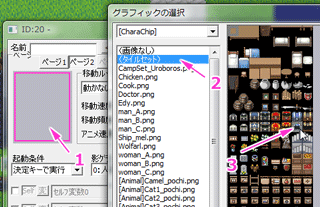
|
|
【10】 「イベント起動条件」を設定しましょう。 紫の四角で囲んだ箇所に注目してください。 1.一番左のチェックボックスをクリックして チェックをつけます。 2.「Self」ボタンをクリックして選択。 3.「セルフ変数0」を選びます。 4.数値[1]を入力します。 右の▲をクリックして設定してもOK。 5.「と同じ」を選びます。 別のにしてしまうと意味が変わるので注意。 |
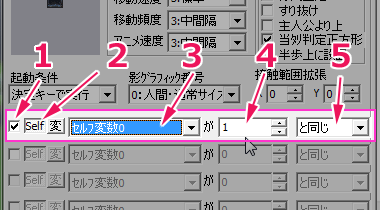
|
|
【11】 イベント内容を設定していきます。 ・「■コマンドウィンドウ表示■」をクリック。 ・上部のタブから「文章の表示」を選びます。 ・四角で囲んだ入力欄に 「宝箱は空っぽだ。」と入力します。 ・「入力」ボタンをクリックします。 ページ2に設定するイベントはこれだけです。 |
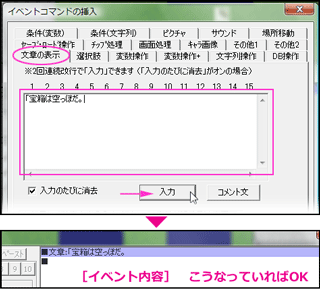
|
|
【12】 まとめましょう。
どんなイベントなのか解説しますと…… ゲーム開始時、セルフ変数はすべて[0]です。 ページ2はイベント起動条件を満たしていないので出現しません。 よって、条件が指定されていないページ1がこのイベントとして現れます。 ページ1のイベントを実行すると、アイテムを入手して 「セルフ変数0」が[1]になります。 すると、ページ2の起動条件が満たされるので これ以降このイベントは「ページ2」で指定したイベントになります。 ※ちなみに、ページは番号が大きいものが優先されます。 条件を満たしているページが複数ある場合、 一番後のイベントが出現するということです。 今回のイベントも、ページ1とページ2はどちらも条件を満たしています。 (条件なし=常に条件を満たしている) なんとなく気持ちが悪い場合はページ1に条件を設定してもかまいません。 例:「セルフ変数0」が[0]と同じ |
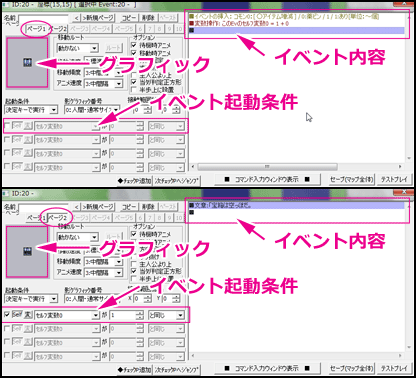
|
|
【13】 さあ、マップをセーブして、 作ったイベントをテストしてみましょう。 「セーブ(マップ全体)」をクリックした後、 「テストプレイ」をクリックしてください。 |
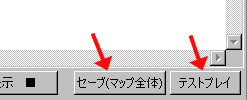
|
|
【14】 1: まずはアイテムが空っぽか確認しておきます。 キャンセルキー(Escキー/BackSpaceキー/[X]キー)を 押すと、メニュー画面が表示されます。 アイテムを選択して、 何も持っていないことを確認します。 2: 作成したイベントに近づいて 決定キー(Enterキー/スペースキー/[Z]キー)を 押してみましょう。 「「薬ビン」を1個手に入れた。」と 表示されましたか? さらに、メッセージが終わると、 宝箱のグラフィックが 「開いた宝箱」にかわったはずです。 3: もう一度、決定キーを押して イベントを起動してみましょう。 「宝箱は空っぽだ。」と表示されましたか? 4: ちゃんとアイテムを入手できたか確認します。 キャンセルキーでメニューを開き、 アイテム欄を表示します。 図のように「薬ビン」が1つ、追加されてますか? もしなんどもアイテムが入手できてしまう場合は ページの切り替えがうまくいっていません。 このページの画像と見比べて間違いを探しましょう。 これで宝箱が完成しました。 大変、お疲れ様でした。 |

|
|
【補講】セルフ変数ってなあに? セルフ変数とは、イベントが持っている変数のことです。 基本的には、そのイベントの状態を記録するのに使います。 (「開いている」とか「○回話した」とか) 今回の宝箱のように「開けたかどうか」というフラグとして使うこともできますし、 そのイベントに何回話しかけたか、ということを記録しておくこともできます。 すべてのイベントがそれぞれ10個ずつ持っています。 他のイベントから参照したり数値をいじったりすることもできますが、 複雑になるのであまりお勧めはしません。 共通で使う変数は「通常変数」を、 そのイベントだけで使う変数は「セルフ変数」を使うことを推奨します。 慣れれば非常に便利な変数です。 いろいろいじって試して、ぜひ覚えましょう。 |
<執筆者:ミケ>